HP LaserJet MFP Analog Fax Accessory 500 Guide de démarrage rapide
PDF
ダウンロード
ドキュメント
Accessoire de télécopie analogique 500 du périphérique HP LaserJet Guide de référence rapide Guide de référence rapide Page 2 3 Envoyer une télécopie en entrant les numéros manuellement Envoyer une télécopie à l’aide de la numérotation rapide 4 Annuler une télécopie 5 Créer une liste de numérotation rapide 7 Supprimer une liste de numérotation rapide 8 ii Comment Configurer le transfert de télécopie Etapes à suivre Placez le document dans le bac d’alimentation automatique (BAA) ou sur la vitre du scanner. Dans l’écran principal, appuyez sur l’icône Télécopie. Appuyez sur Options supp. Quand tous les paramètres ont été définis sur l'écran Paramètres, appuyez sur la flèche de défilement vers le haut pour revenir à l'écran Télécopie. Saisissez un numéro de téléphone à l’aide du clavier. Appuyez sur la flèche verte de défilement vers le bas pour ajouter le numéro à la liste des destinataires. Appuyez sur Envoyer télécopie pour envoyer la télécopie. Placez le document dans le bac d’alimentation automatique (BAA) ou sur la vitre du scanner. Sur le panneau de commande, appuyez sur l'icône Télécopie pour afficher l'écran Télécopie. Appuyez sur le code de numérotation rapide correspondant au nom de numérotation rapide que vous souhaitez utiliser. Appuyez sur Envoyer télécopie pour envoyer la télécopie. Appuyez sur le bouton rouge Arrêter du panneau de commande. Appuyez sur le menu déroulant et choisissez l’option Télécopies sortantes. Sélectionnez soit l’onglet Tâche télécopie actuelle ou l’onglet Toutes tâches de télécopie puis sélectionnez le bouton Annuler. Sur le panneau de commande, appuyez sur l’icône Télécopie. Appuyez sur No rapides pour afficher l'écran Nouvelle numérotation rapide. Appuyez sur un code de numérotation rapide. Appuyez sur la zone Nom num rapide afin d'afficher le clavier numérique. Entrez un nom de numérotation rapide puis appuyez sur OK pour revenir à l'écran Modifier numérotations rapides. Appuyez sur la zone Numéros de tél afin d'afficher le clavier numérique. Entrez un numéro de télécopie et appuyez sur OK pour revenir à l'écran Modifier numérotations rapides. Appuyez sur le code de numérotation rapide à enregistrer. Une fois l'opération terminée, appuyez sur OK pour revenir à l’écran Télécopie. Dans l’écran principal du panneau de commande, appuyez sur l’icône Télécopie pour afficher l’écran Télécopie. Appuyez sur No rapides pour afficher le menu Modifier numérotations rapides. Appuyez sur un code de numérotation rapide de la liste à supprimer. Appuyez sur Supprimer. Appuyez sur Oui pour supprimer la liste de numérotation rapide. Appuyez sur OK pour revenir à l'écran Télécopie. Sur le panneau de commande, faites défiler le menu et appuyez sur l'icône Administration pour ouvrir le menu Administration. Appuyez sur Options de tâche par défaut pour afficher le menu Options de tâche par défaut. Appuyez sur Options de télécopie par défaut pour afficher le menu Options de télécopie par défaut. Appuyez sur Réception de télécopie afin d'afficher l'écran Réception de télécopie. Appuyez sur Transfert télécopie afin d'afficher l'écran PIN. A l'aide du pavé numérique, entrez le PIN (au moins quatre chiffres) puis appuyez sur OK pour ouvrir l'écran Transfert télécopie. Appuyez sur Transfert télécopie. Appuyez sur Perso puis sur Enregistrer pour afficher l'écran Configuration du transfert de télécopie. Appuyez sur Transférer pour afficher l'écran Transférer. Appuyez sur la zone de texte pour entrer le numéro de téléphone de transfert de télécopie. Tapez le numéro de téléphone de transfert de télécopie, puis appuyez sur OK. Appuyez sur Enregistrer. www.hp.com Ecran de fonctions de télécopie L’écran de fonctions de télécopie permet d’envoyer des télécopies. Pour accéder à cet écran, appuyez sur l’icône Télécopie affichée sur l’écran d’accueil du panneau de commande. 1 Bouton Page d'accueil - pour revenir à l'écran principal 2 Envoyer une télécopie - appuyer pour envoyer la télécopie au destinataire 3 Entrer le numéro dans la liste des destinataires 4 Effacement arrière/Supprimer le numéro 5 Barre de messages d’état 6 Accéder à l'annuaire 7 Recherche de numérotation rapide par numéro 8 Message d'alerte - appuyer pour afficher 9 Aide - appuyer pour afficher les sélections d'aide 10 Numérotation rapide - bouton Modifier 11 Numérotation rapide - recherche par numéro 12 Liste de numérotation rapide (faire défiler pour afficher d'autres entrées) 13 Date et heure en cours 14 Appuyer pour accéder aux paramètres de télécopie supplémentaires de la tâche en cours 15 Appuyer pour obtenir les détails sur le destinataire sélectionné 16 Appuyer pour supprimer le destinataire sélectionné dans la liste 17 Liste des destinataires 18 Boîte d'entrée du numéro du destinataire - appuyer sur le clavier ou saisir depuis le pavé numérique du panneau de commande www.hp.com 1 Envoyer une télécopie Envoyer une télécopie en entrant les numéros manuellement 1 Placez le document dans le bac d’alimentation automatique (BAA) ou sur la vitre du scanner. 2 Dans l’écran principal, appuyez sur l’icône Télécopie. 3 Appuyez sur Options supp. Vérifiez que les paramètres Décrire l’original correspondent à ceux de votre document original. 4 Quand tous les paramètres ont été définis sur l'écran Paramètres, appuyez sur la flèche de défilement vers le haut pour revenir à l'écran Télécopie. 5 Saisissez un numéro de téléphone à l’aide du clavier. Appuyez sur la flèche verte de défilement vers le bas pour ajouter le numéro à la liste des destinataires. Pour supprimer un numéro de la liste, appuyez sur le numéro, puis sur Supprimer. 6 2 Appuyez sur Envoyer télécopie pour envoyer la télécopie. www.hp.com Envoyer une télécopie à l’aide de la numérotation rapide 1 Placez le document dans le bac d’alimentation automatique (BAA) ou sur la vitre du scanner. 2 Sur le panneau de commande, appuyez sur l'icône Télécopie pour afficher l'écran Télécopie. 3 Appuyez sur le code de numérotation rapide correspondant au nom de numérotation rapide que vous souhaitez utiliser. Le nom de numérotation rapide apparaît dans la section Dest. télécopie de l'écran Télécopie. 4 Appuyez sur Envoyer télécopie pour envoyer la télécopie. www.hp.com 3 Annuler une télécopie 1 Appuyez sur le bouton rouge Arrêter du panneau de commande. L'écran Etat de la tâche s'ouvre. 2 Appuyez sur le menu déroulant et choisissez l’option Télécopies sortantes. 3 Sélectionnez soit l’onglet Tâche télécopie actuelle ou l’onglet Toutes tâches de télécopie puis sélectionnez le bouton Annuler. 4 www.hp.com hp Créer une liste de numérotation rapide 1 Sur le panneau de commande, appuyez sur l'icône Télécopie pour afficher l'écran Télécopie. 2 Appuyez sur No rapides pour afficher l'écran Modifier numérotations rapides. 3 Appuyez sur un code de numérotation rapide. 4 Appuyez sur la zone Nom num rapide afin d'afficher le clavier numérique. 5 Entrez un nom de numérotation rapide puis appuyez sur OK pour revenir à l'écran Modifier numérotations rapides. 6 Appuyez sur la zone Numéros de tél afin d'afficher le clavier numérique. 7 Entrez un numéro de télécopie et appuyez sur OK pour revenir à l'écran Modifier numérotations rapides. www.hp.com 5 8 Appuyez sur le code de numérotation rapide à enregistrer. Le nom et le numéro de télécopie apparaissent en regard du code de numérotation rapide. 9 Répétez les étapes 3 à 8 pour entrer tous les numéros de numérotation rapide. 10 Une fois l'opération terminée, appuyez sur OK pour revenir à l’écran Télécopie. 6 www.hp.com Supprimer une liste de numérotation rapide 1 Dans l’écran principal du panneau de commande, appuyez sur l’icône Télécopie pour afficher l’écran Télécopie. 2 Appuyez sur No rapides pour afficher l'écran Modifier numérotations rapides. 3 Appuyez sur un code de numérotation rapide de la liste à supprimer. 4 Appuyez sur Supprimer. 5 Appuyez sur Oui pour supprimer la liste de numérotation rapide. 6 Appuyez sur OK pour revenir à l'écran Télécopie. www.hp.com 7 Configurer le transfert de télécopie 1 Sur le panneau de commande, faites défiler le menu et appuyez sur l'icône Administration pour ouvrir le menu Administration. 2 Appuyez sur Options de tâche par défaut pour afficher le menu Options de tâche par défaut. 3 Appuyez sur Options de télécopie par défaut pour afficher le menu Options de télécopie par défaut. 4 Appuyez sur Réception de télécopie afin d'afficher l'écran Réception de télécopie. 5 Appuyez sur Transfert télécopie afin d'afficher l'écran PIN. 6 A l'aide du pavé numérique, entrez le PIN (au moins quatre chiffres) puis appuyez sur OK pour ouvrir l'écran Transfert télécopie. 7 Appuyez sur Transfert télécopie. 8 www.hp.com 8 Appuyez sur Perso puis sur Enregistrer pour afficher l'écran Configuration du transfert de télécopie. 9 Appuyez sur Transférer pour afficher l'écran Transférer. 10 Appuyez sur la zone de texte pour entrer le numéro de téléphone de transfert de télécopie. 11 Tapez le numéro de téléphone de transfert de télécopie, puis appuyez sur OK. 12 Appuyez sur Enregistrer. www.hp.com 9 © 2008 Hewlett-Packard Development Company, L.P. www.hp.com Toute reproduction, adaptation ou traduction sans autorisation expresse par écrit est interdite, sauf dans les cas permis par les lois régissant les droits d'auteur. Les informations contenues dans ce document peuvent être modifiées sans préavis. Les seules garanties pour les produits et services HP sont décrites dans les déclarations de garantie expresses accompagnant ces mêmes produits et services. Rien de ce qui pourrait être mentionné dans le présent document ne pourrait constituer une garantie supplémentaire. HP ne saurait être tenu responsable d'erreurs ou d'omissions rédactionnelles ou techniques contenues dans le présent document. Ressources Informations de support produit disponibles sur www.hp.com/go/mfpfaxaccessory500. Simulations MFP sur le site de HP « Use My MFP » ■ www.hp.com/go/usemymfp *CC487-91017* *CC487-91017* CC487-91017 ">
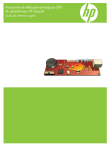
公開リンクが更新されました
あなたのチャットの公開リンクが更新されました。